uvw贴图如何旋转?
设·集合小编 发布时间:2023-03-14 17:39:15 309次最后更新:2024-03-08 11:14:19
在我们日常工作中使用“未知软件”时会遇到各种各样的问题,不管是新手还是老手都会遇到自己不知道的问题,比如“uvw贴图如何旋转?”,那么今天小编就讲解一下该问题吧!此教程共分为以下几个步骤,希望这个教程能帮助到各位小伙伴!
1、首先需要打开3D,进入到编辑页面中,创建一个长方体对象。
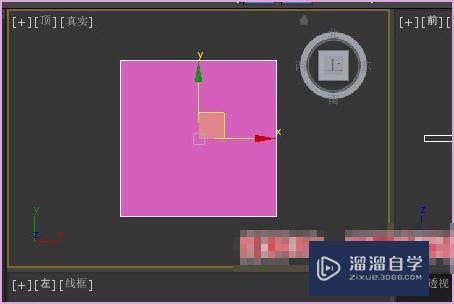
2、快捷键m,打开“材质编辑器”,单击standard打开“材质/贴图浏览器”,选择:材质>v-ray,双击VRaymtl,转换成VRaymtl材质。
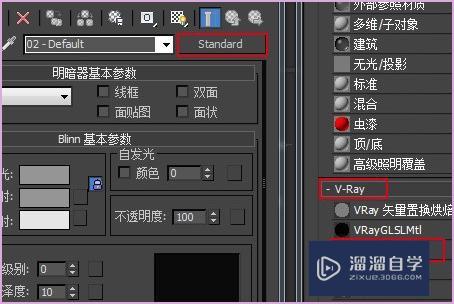
3、然后单击漫反射贴图按钮,打开“材质/贴图浏览器”,双击位图。
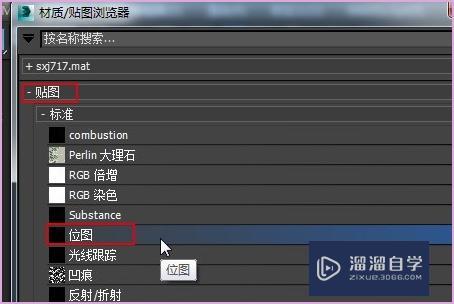
4、然后打开“选择位图图像文件”对话框,在弹出来的界面中选择一张地板图像文件。

5、然后把材质指定给长方体,打开“在视口显示材质”按钮。

6、贴图类型选择:长方体,然后单击进入uvw贴图的子层级:gizmo。

7、激活顶视图,按f3,把顶视图从线框模式转成实体模式。

8、然后选择旋转工具,旋转gizmo,贴图的方向就会改变。如图旋转90度和45度。
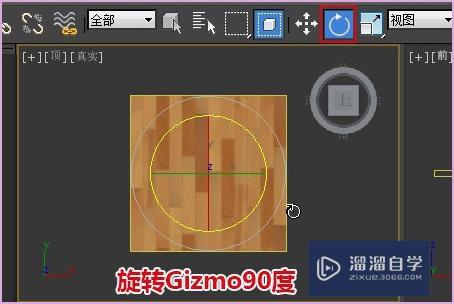
9、然后完成贴图旋转之后,要单击gizmo,退出子层级。

10、然后就可以完成旋转了。

以上内容使用到的电脑型号:联想(Lenovo)天逸510S;系统版本:Windows7;软件版本: 3DMAX。
以上就是“uvw贴图如何旋转?”的全部内容了。小伙伴们可要用心学习哦!虽然刚开始接触软件的时候会遇到很多不懂以及棘手的问题,但只要沉下心来先把基础打好,后续的学习过程就会顺利很多了。
如果小伙伴们还有其他关于软件的问题,也可以来向咨询哦!最后,如果你觉得文章有用就请点赞或者评论吧!希望小编今天所介绍的内容能够为你带来有用的帮助!
- 上一篇:uvw模型贴图如何旋转?
- 下一篇:3DMax渲染大图怎么设置VRay参数?
相关文章
广告位


评论列表